在日常运行win10电脑的时候,难免会遇到因为病毒入侵的缘故导致系统无法正常开机的情况,这时我们可以在启动win10电脑的过程中,通过快捷键进入安全模式来进行病毒查杀,可是wi
在日常运行win10电脑的时候,难免会遇到因为病毒入侵的缘故导致系统无法正常开机的情况,这时我们可以在启动win10电脑的过程中,通过快捷键进入安全模式来进行病毒查杀,可是win10进去安全模式按哪个键呢?这里小编就来教大家电脑win10进入安全模式快捷键步骤。
1. 打开开始菜单,点击电源选项,会弹出一个选择菜单,此时按住Shift键, 然后点击重启选项;
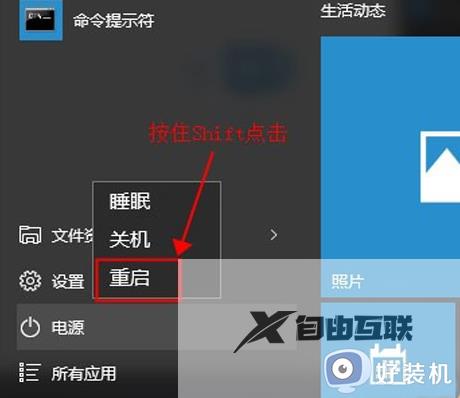
2. 稍等片刻之后,会进入到下面这个界面,这里我们要选择疑难解答;
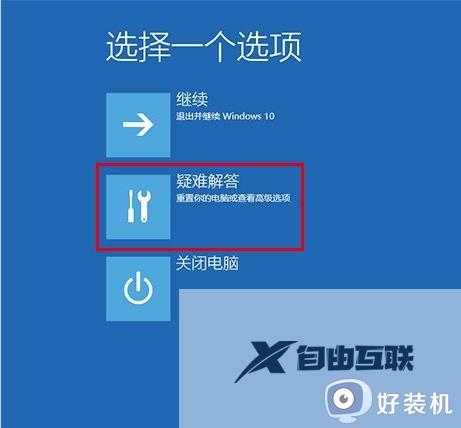
3. 接着点击高级选项;
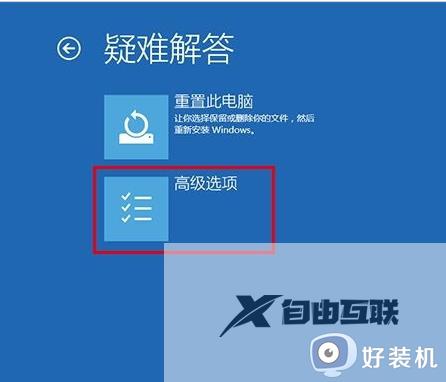
4. 然后选择启动设置;
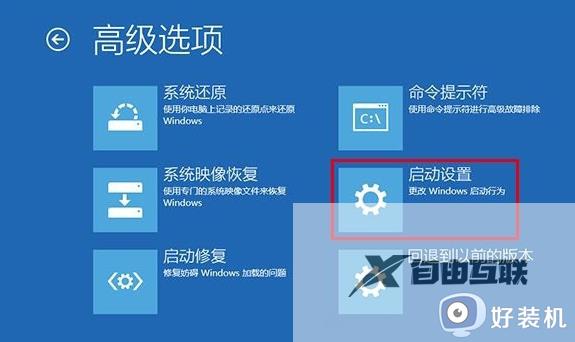
5. OK,这里可以点击重启按钮了;

6. 然后屏幕上会显示出多个菜单,点击菜单前面对应的数字即可进行选择,其中个4、5、6项都是安全模式选项,因需选择即可进入对应的安全模式;
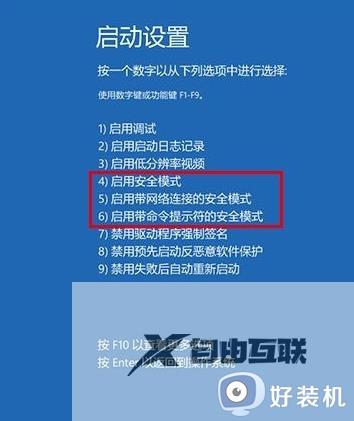
上述就是小编带来的电脑win10进入安全模式快捷键步骤了,有需要的用户就可以根据小编的步骤进行操作了,希望能够对大家有所帮助。
